Atualizado em April 2025: Pare de receber mensagens de erro que tornam seu sistema mais lento, utilizando nossa ferramenta de otimização. Faça o download agora neste link aqui.
- Faça o download e instale a ferramenta de reparo aqui..
- Deixe o software escanear seu computador.
- A ferramenta irá então reparar seu computador.
HandBrake(Alaska)
é uma ferramenta de conversão de vídeo multiplataforma e multithreaded que o ajudará a converter DVD para o formato MP4 ou MKV facilmente. Usando esta ferramenta gratuita de ripar DVD você pode facilmente converter arquivos de vídeo do seu DVD para outros formatos que podem ser usados com seus outros dispositivos suportados. A interface de usuário do software é fácil e até mesmo um iniciante pode usá-lo facilmente.
Tabela de Conteúdos
HandBrake revisão da ferramenta de conversão de vídeo
O HandBrake converte somente os DVDs que podem ser reproduzidos no DVD player. Então se você tem um arquivo de vídeo em formatos como AVI, MPG, etc, então ele não converte.
Características do HandBrake(Alaska)
Há várias razões para você amar esta aplicação. Algumas delas estão listadas abaixo-
- Fácil de usar e entender
- Pode converter vídeo quase quase todos os formatos
- Software livre e de código aberto
- Suporte a múltiplas plataformas
- Você pode selecionar o capítulo e o título
- Escala de cinzas, colheita e escamação
- Qualidade constante do vídeo
Usando HandBrake(Alaska)
Se você quer converter seus arquivos de vídeo DVD para que ele possa funcionar no número de dispositivos suportados, então aqui estão os passos simples e fáceis que você precisa seguir:
1. Clique no botão ‘Fonte’ que está no topo da janela principal. Aqui você precisa selecionar seu arquivo fonte que você deseja converter. Abra a pasta Video_TS ou um lote de arquivos. Se você inseriu qualquer DVD, então HandBrake com varredura automática do seu DVD para ler todos os títulos e capítulos. Você também pode selecionar um único arquivo como um arquivo fonte clicando na opção ‘Arquivo’ no botão Fonte.
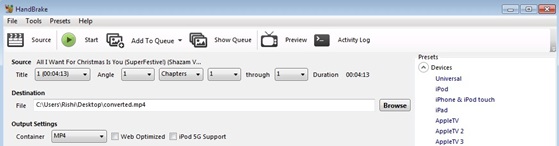
2. Depois de selecionar o arquivo de origem, a próxima coisa a fazer é selecionar o destino onde você deseja ter seu vídeo convertido. Agora aqui você precisa decidir qual o formato do arquivo que você quer ter depois que a conversão de vídeo for concluída. Existe uma barra ‘Presets Toggle’ que está lá no lado esquerdo da janela. Você pode selecionar qualquer um dos presentes na lista.

3. Antes de prosseguir para o botão ‘Iniciar’ para iniciar a conversão de vídeo, você ainda pode fazer muitas alterações na configuração do vídeo resultante. Você pode encontrar todos os botões de configuração no lado inferior da tela da janela principal.
Aqui estão algumas coisas que você pode fazer com o vídeo de saída:
Imagem
: Você pode selecionar e alterar o tamanho da imagem e cortá-la também.
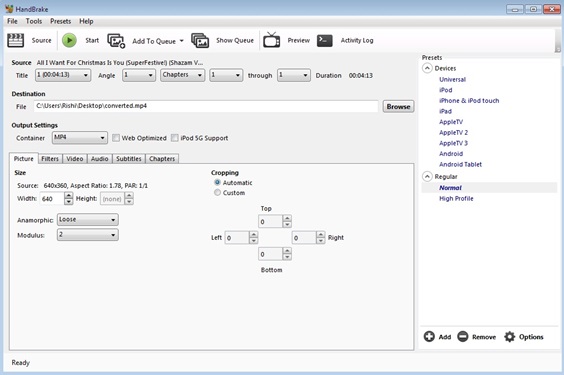
Filtros
, desbloquear etc.
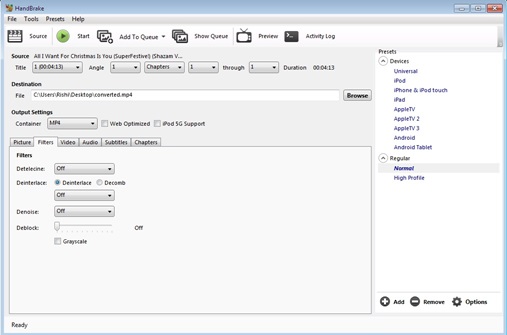
Vídeo
: Pode alterar o vídeo e a taxa de quadros do arquivo de vídeo e também pode fazer alterações na qualidade do vídeo resultante.
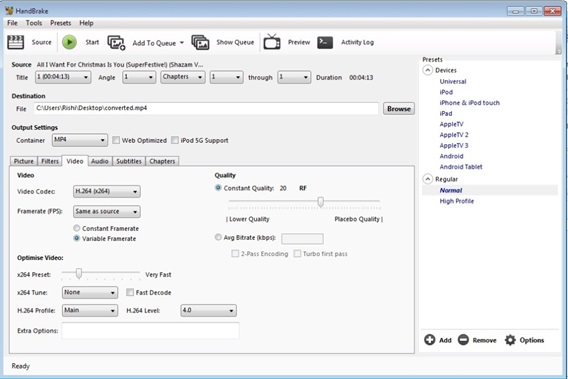
Audio
: Você também pode fazer alterações na parte do som do vídeo, e pode remover o som também.
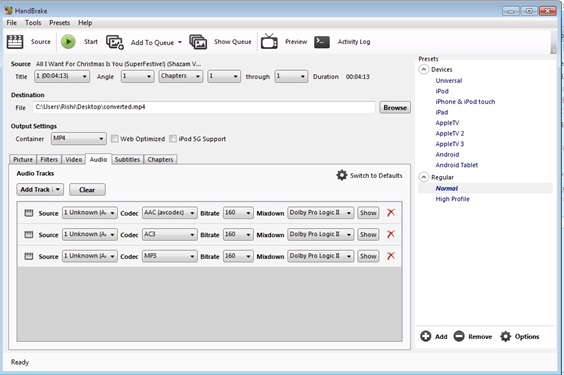
Legendas:
Pode adicionar e remover a faixa de legendas. Também pode ser importada no formato ‘. SRT’.
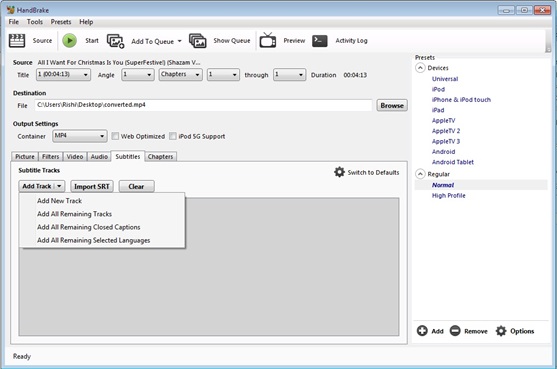
Capítulos:
Aqui você pode selecionar os capítulos desejados e importar e exportar os capítulos também.
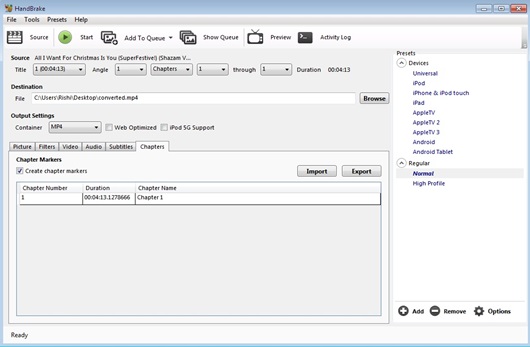
4. Quando terminar todas as configurações de vídeo e áudio do arquivo resultante, clique em ‘Iniciar’ para iniciar o processo de conversão de vídeo. Pode levar menos tempo para converter o vídeo, mas você certamente vai ficar feliz depois de assistir ao arquivo de saída como a qualidade do arquivo de vídeo não é afetada durante toda a conversão. Você também pode visualizar o vídeo de saída clicando na opção ‘Preview’ que está no topo da janela principal.
O travão de mão também oferece a opção de definições gerais para a aplicação na opção “Ferramentas” na parte superior das janelas. Você pode adicionar vídeos à Fila e vê-los clicando na opção ‘Mostrar Fila’.
HandBrake download grátis
Atualizado: abril 2025.
Recomendamos que você tente usar esta nova ferramenta. Ele corrige uma ampla gama de erros do computador, bem como proteger contra coisas como perda de arquivos, malware, falhas de hardware e otimiza o seu PC para o máximo desempenho. Ele corrigiu o nosso PC mais rápido do que fazer isso manualmente:
- Etapa 1: download da ferramenta do reparo & do optimizer do PC (Windows 10, 8, 7, XP, Vista - certificado ouro de Microsoft).
- Etapa 2: Clique em Iniciar Scan para encontrar problemas no registro do Windows que possam estar causando problemas no PC.
- Clique em Reparar tudo para corrigir todos os problemas
O tamanho total do software HandBrake é de 16 MB e é grátis para descarregar e utilizar. Basta clicar em
este link
para baixá-lo.
RECOMENDADO: Clique aqui para solucionar erros do Windows e otimizar o desempenho do sistema
Vinicius se autodenomina um usuário apaixonado de Windows que adora resolver erros do Windows em particular e escrever sobre sistemas Microsoft em geral.
